どうも、ゲーム大好きスペックです。
日ごろからfortniteを含め、色々なゲームをプレイしつつブログを書いている私ですが、執筆作業もデスクトップPCで行う為、画像の編集を行ったりする際にモニターが1つだと何かと不便なのです。
それに2020年はPS5が発売される年でもあります。PS5は120FPSを出力可能なので、それに見合った性能のモニター(120Hz以上)が必要になります。
私が使っていたモニターは60Hzなので、このままだとPS5で使用しても性能を引き出せないので非常に勿体ないですね。
うん。買うしかないね。
という事でモニターを追加する事となり、PS5で使える(144Hzで)WQHDモニターを探し、Acer製の27インチのモニターを購入したのでレビューしていきたいと思います。
【フォートナイト】60FPSのPS4から144FPSで快適動作できるPC(ガレリアXF)へ乗り換えてみました【レビュー】
144FPSで出力できるPC(ガレリアXF)でVG271UPbmiipxを使ったりPS4との比較をしてみました。是非購入の参考にしてみてください。
※実際に120Hzでの出力が可能かPS5に接続して確認しました。
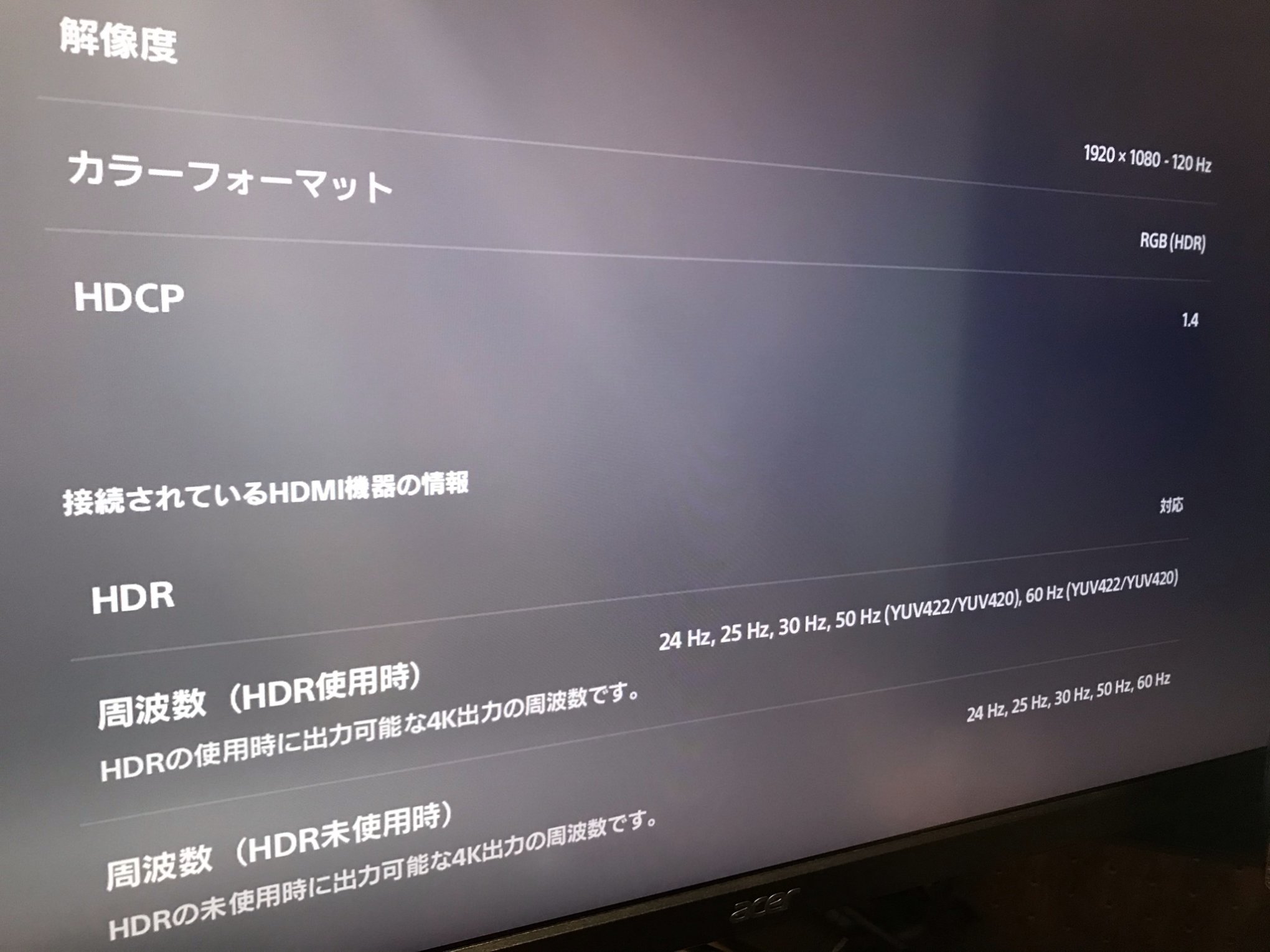
現在出力されている解像度と周波数が画面右上奥に表示されています。
120HzとなっているのでこのモニターはPS5にて120Hz出力が可能なことが証明されました。
タップ出来る目次
Acer(エイサー)27インチ144HzのWQHDモニター VG271UPbmiipxの外観と付属品

今回購入したモニターはAcerのVG271UPbmiipxという型番のモニターになります。
スペック詳細に関しましては販売ページでご確認ください。
VG271UPbmiipx
開封の儀ということで外箱から順に紹介していきます。

外箱は至ってシンプル。記載されている通り、VG271UPbmiipxは高速応答に対応した高品質なNITRO VG1シリーズのモニターとなっています。
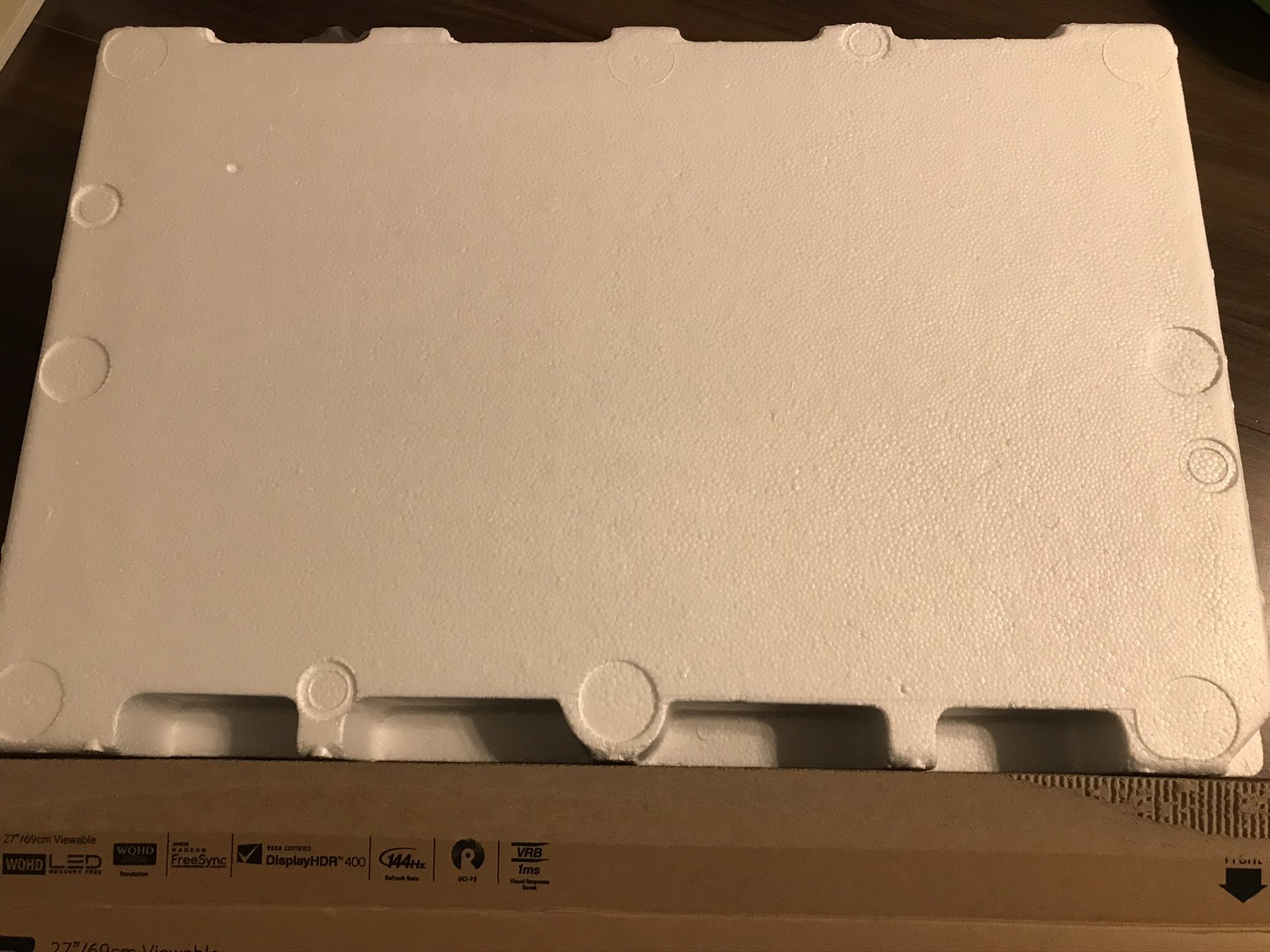
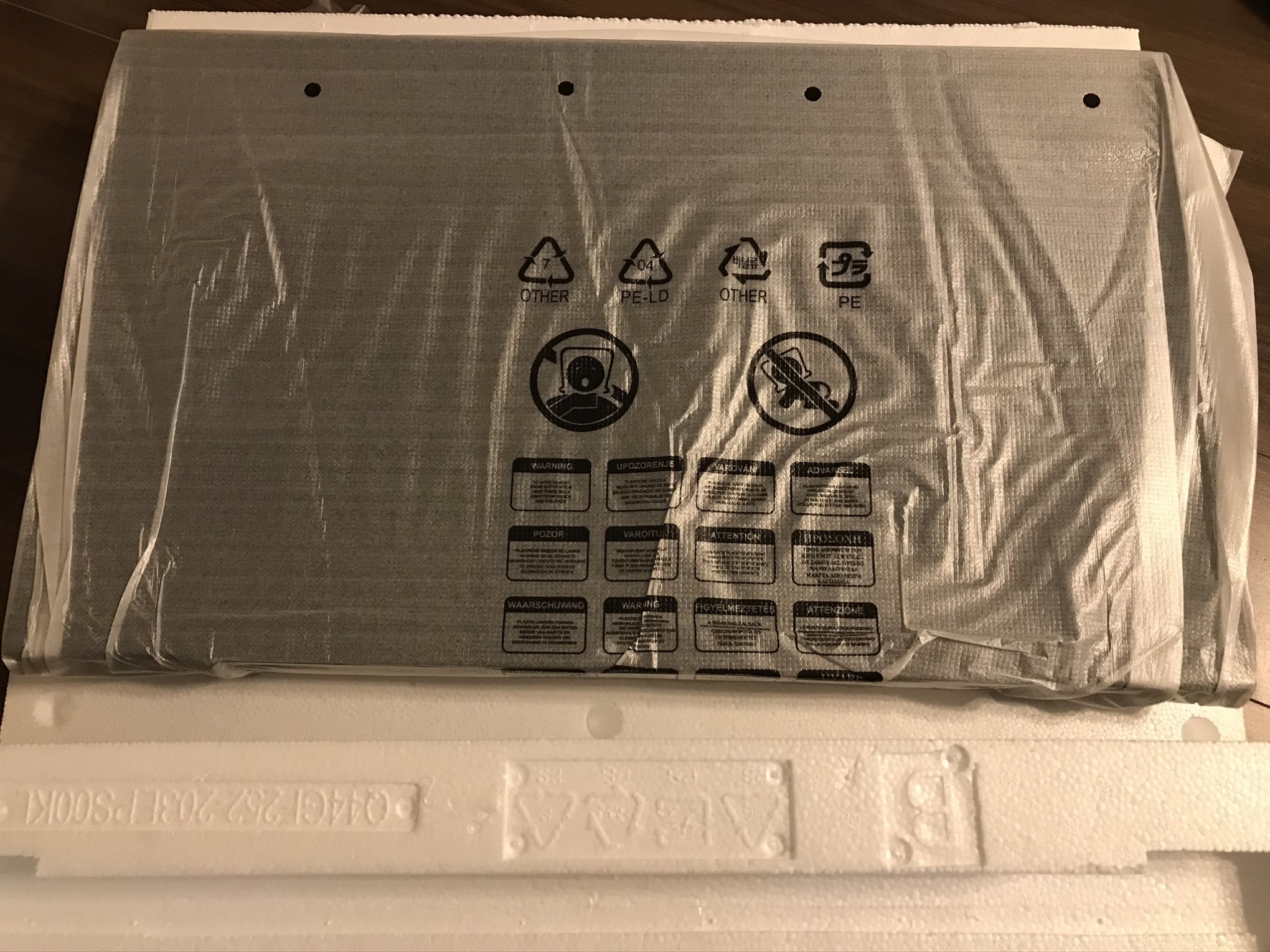
モニターは発泡スチロールでサンドされているので運送屋で荒く扱われても大丈夫そうです。

液晶は非光沢(ノングレア)でフレームがめちゃめちゃ細いです。点灯時には帯が付きますが、非点灯時の見栄えも重要ですよね。

左上から順に
- 電源ケーブル(1.5m)
- 台座
- HDMIケーブル(1.5m)
- クイックスタートガイド
- 保証書
が付属品となっています。ケーブルは短めなので長さが必要な方はあらかじめ長めの物か延長ケーブルを購入しておきましょう。
ディスプレイポートケーブルが付属していないので、DP接続する場合は別途購入必要があるので注意してください。

台座はネジ式になっていて締め込むだけで簡単に固定可能です。

台座を固定したらモニターを上から差し込みカチッとハマれば取り付け完了です。VESAマウントは100×100となっています。

こちらは背面の左側にある各種操作ボタンになっています。
一番上が電源ボタンで、下3つの横長ボタンは各シーンに応じて割り振られるボタン。
一番下の丸いボタンは押し込み以外に上下左右への直感的な操作が可能になっていて非常に使い勝手が良いです。

各種入力は背面から見て右側にHDMI2.0×2、DP1.2、ヘッドホン端子となっています。

電源ケーブルは背面から見て左側に接続となっています。
Acer(エイサー)27インチWQHDモニター VG271UPbmiipxを設置&比較

うん。綺麗。めちゃ発色良いですね!ぼやっと滲んだ感じも無く鮮明です。

IPS液晶なので上下左右から見ても色の変化が無いです。
27インチモニターぐらいのサイズになると画面の端はおのずと斜め方向から見る事になるので、モニター1枚の環境であってもIPSパネルを選択する事をおすすめします。

海岸と青空の画像も撮ってみました。かなり鮮明です。
フルHD24インチモニターとの比較
FF7の体験版が配信されていたので遊ぶついでに比較してみました。


上がアイ・オー・データの24インチフルHDモニターで下が今回購入したモニターです。
上は全体的に色味が薄い感じで髪の毛がボヤけちゃってます。下は青いライトの色味もしっかり表現されていて、髪の毛も束感がしっかりでていますね。

24インチモニターと並べるとこんな感じになります。画像だとそこまで変わらないかな?と思ってしまいますが、実際にデスクに置いて作業するとかなり大きく感じます。

幅120cmのデスクでモニター2台とキーボード2台マイクスタンドとなると結構手狭です。元々左側にはプリンター等を置ける板が設置されていましたが、モニターが干渉して置けなかったので取っ払いました。
置き方を工夫しないといけないかも
私の場合はゲームでもこのモニター使用するので真正面に置く必要があり、サブモニター設置用に左側に大きくスペースを取る必要ができてしまいました。
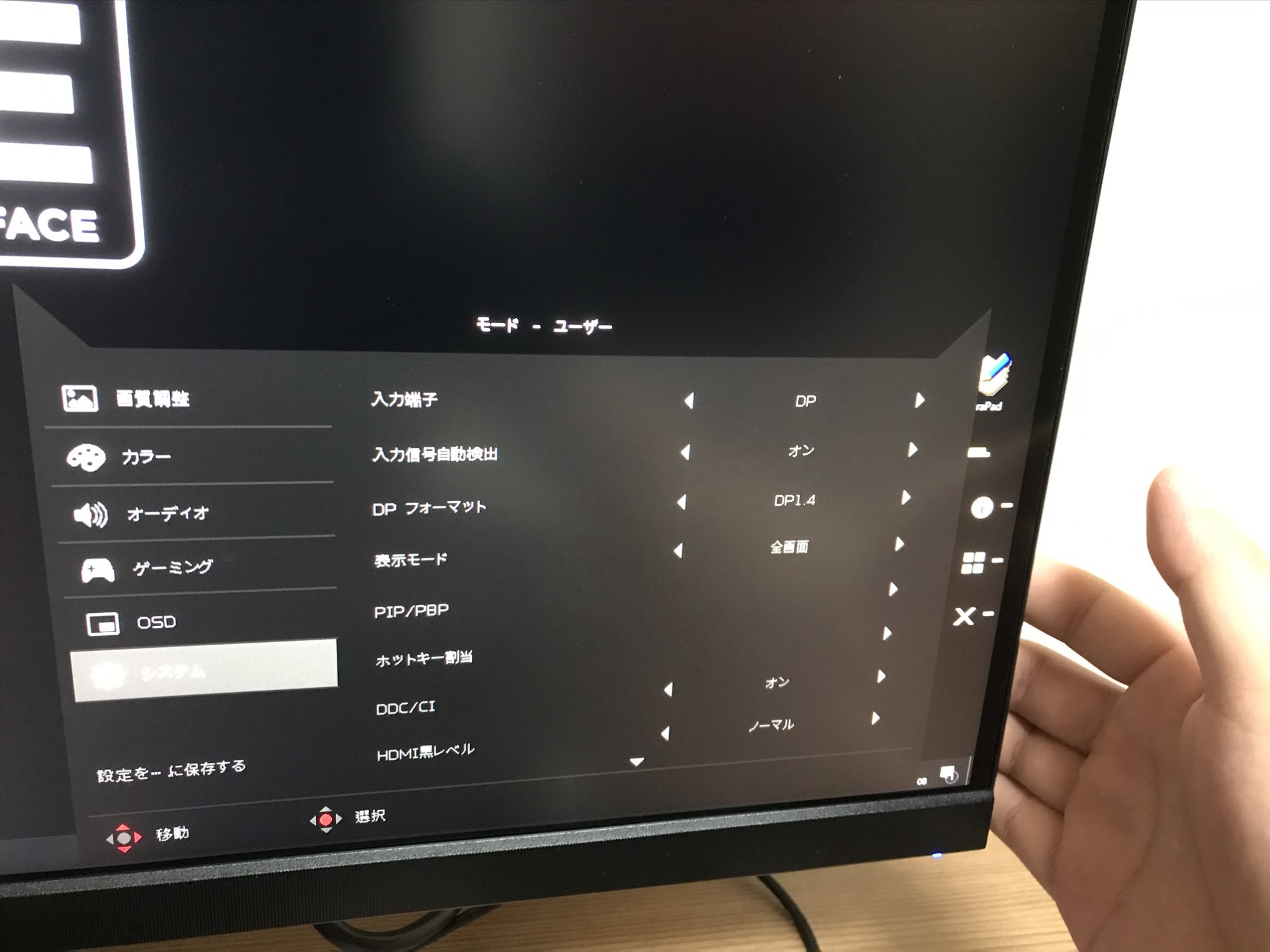
本当は左ではなく右側にサブモニターを設置したかったんですが、モニター本体の操作パネルは右背面にあるので、右側にモニターをもってきてしまうと一々モニターをずらして操作する必要が出てきてしまいます。
アイ・オー・データのモニターは下側で操作出来たので、左右気にせず設置できたのでこの辺りはちょっと不便でしたね。
照準機能搭載
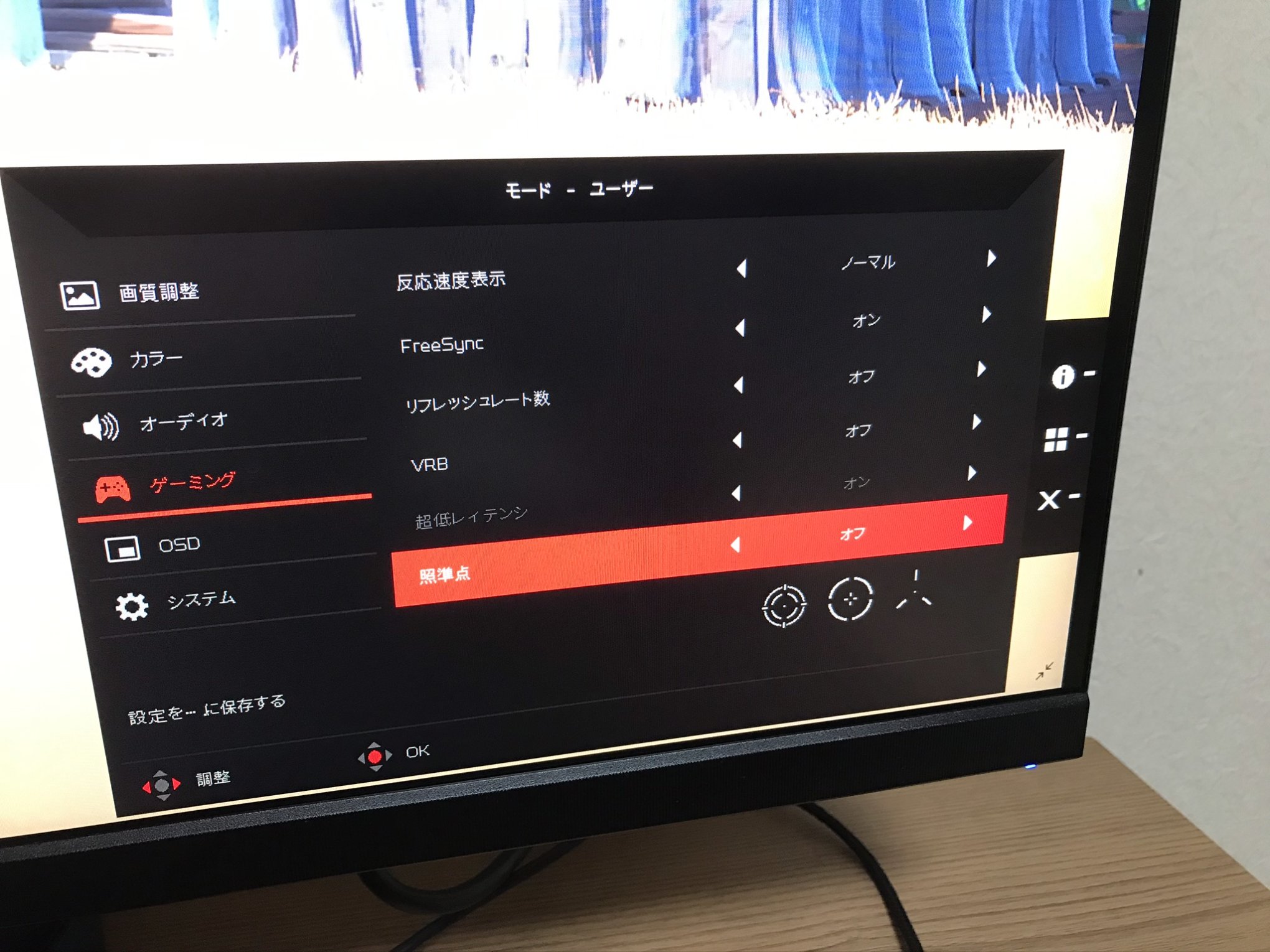
このモニターには照準を表示する機能が搭載されています。
単に照準をモニター上に常時表示できるってだけの機能なんですが、チートかな?ってぐらいに敵が狙いやすくなります。
実際にこのような機能が無いモニターを使用している人では、モニタにセロテープを貼って印をつけたり、専用のシールを貼って対応している人も少なくないですね。
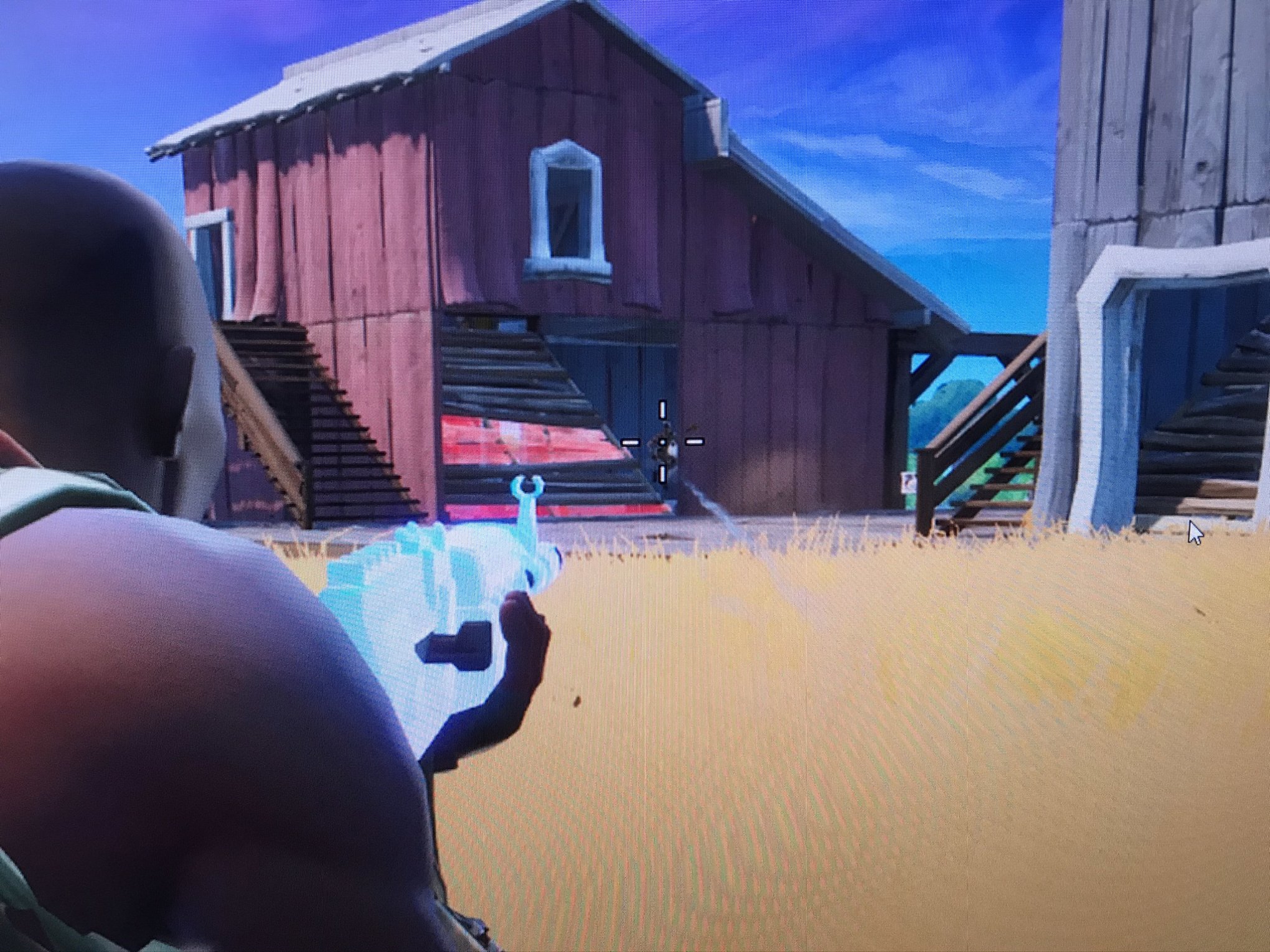
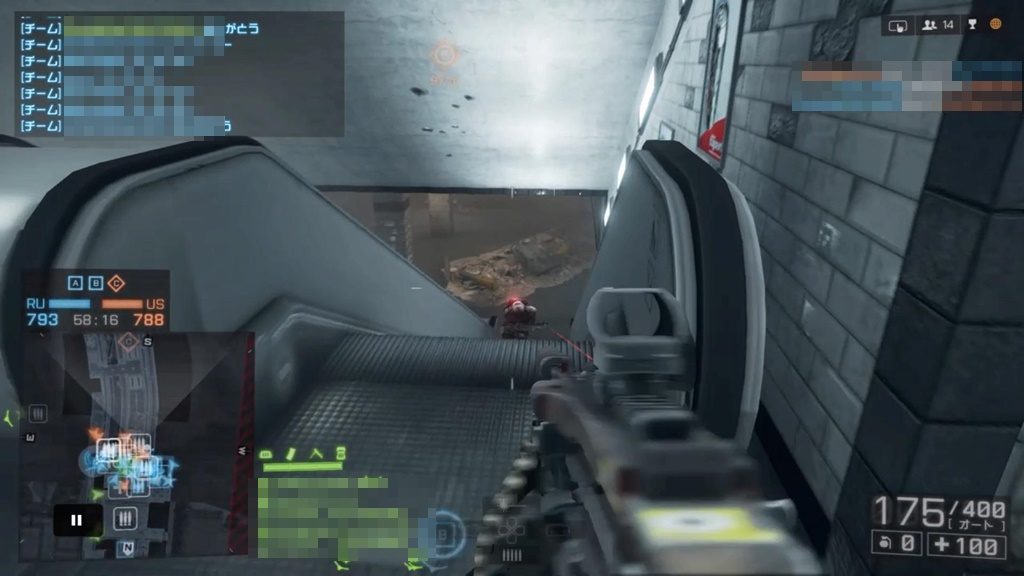

フォートナイトのように通常時から常に画面の中心に照準が出ているゲームでは特に意味をなさない物ですが、BFやCOD等のFPSではADSしないと画面の中心が分かりにくいので、モニター上で照準を出せるだけで非常に優位に立てます。
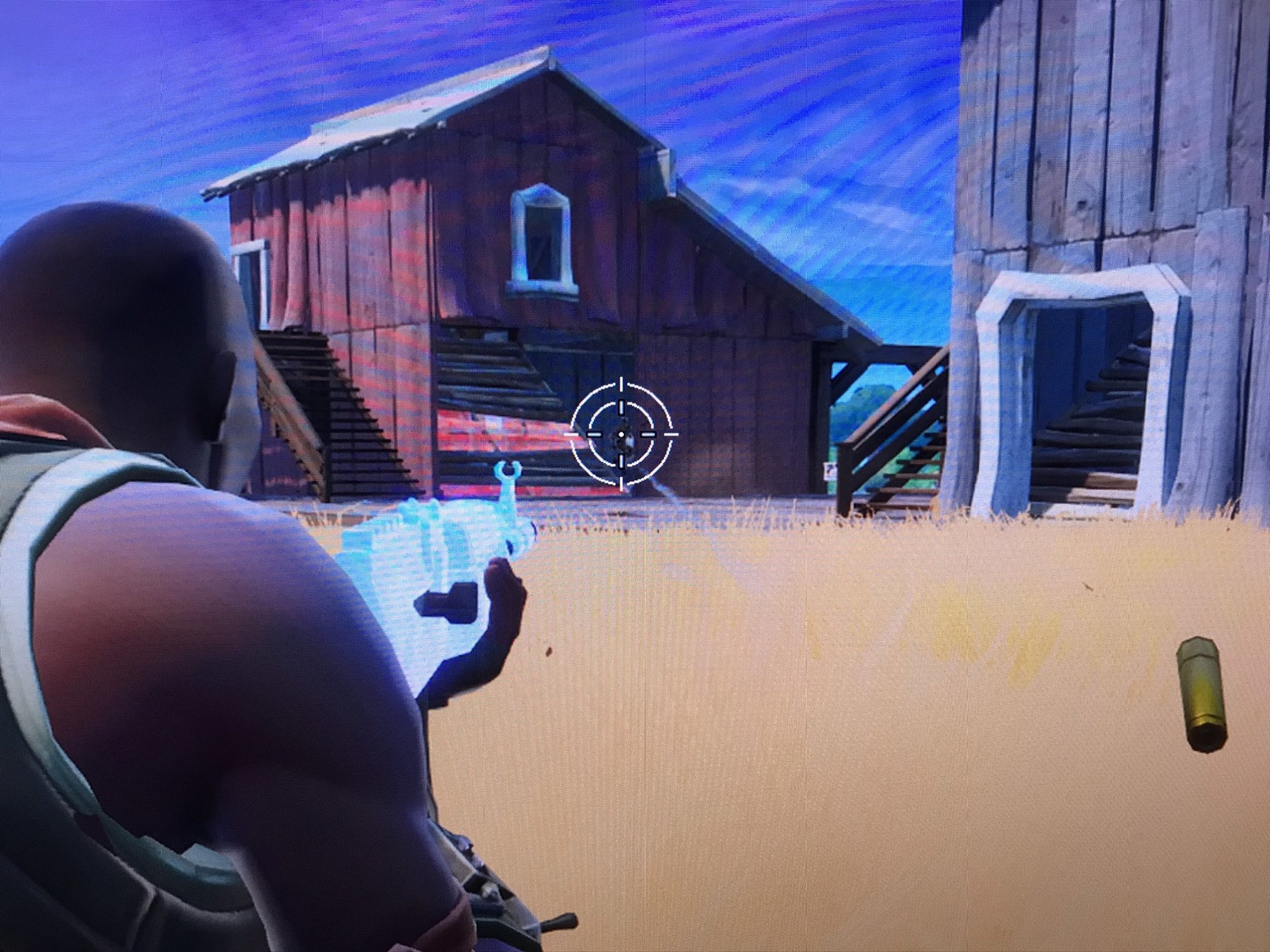
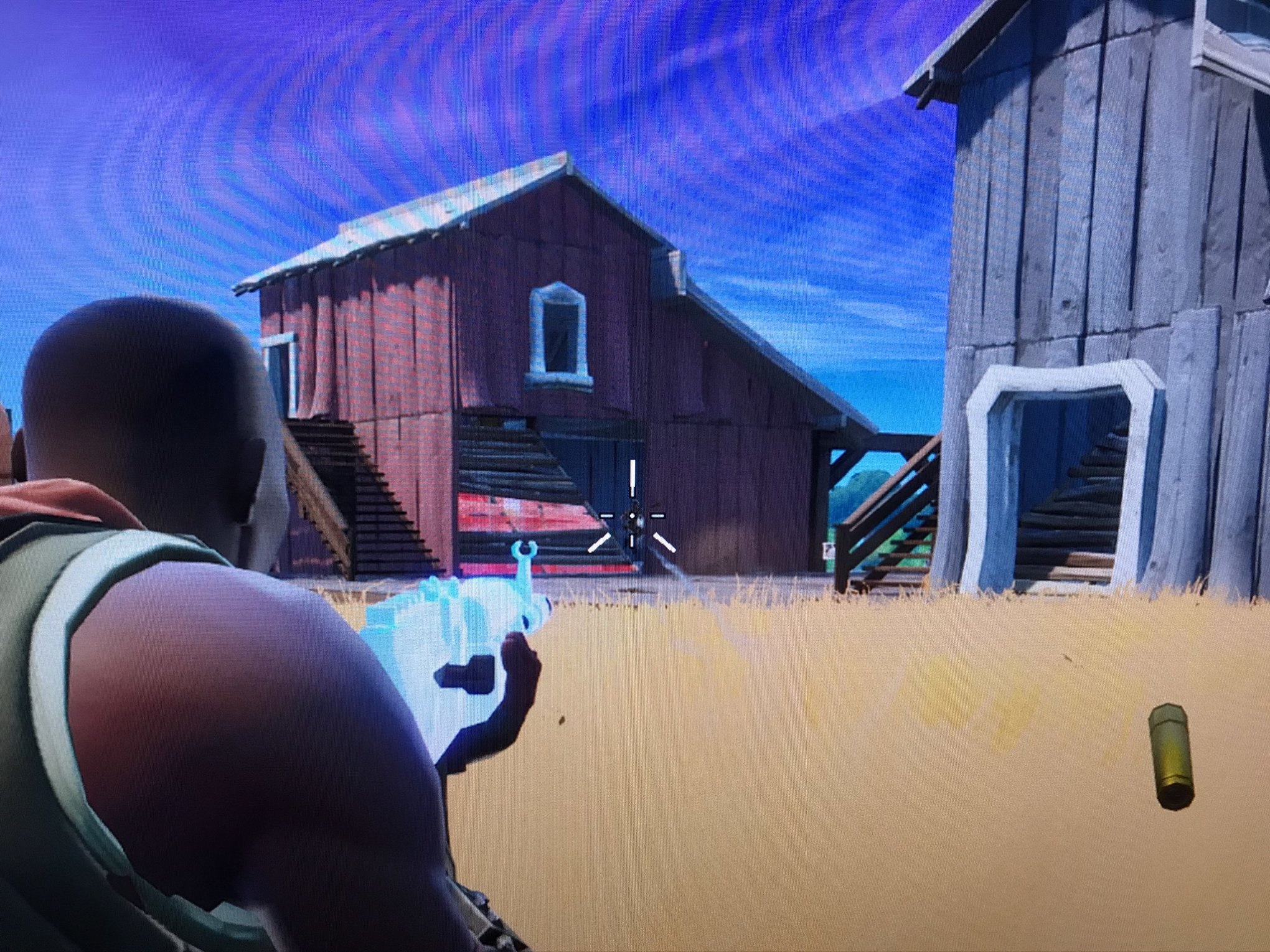
照準は3種類から好きな物を選択して表示可能となっている。個人的には△に表示されるタイプが一番見やすかった。
ただし、シールでもモニターの機能でも照準をモニターに表示させる行為はハードウェアチートとして扱われる、又は認識されることが少なくない為使用には十分に注意しましょう。あくまでも練習用として留めておくのが良いかと思います。
144Hzの検証
モニターのリフレッシュレート検証でお馴染みのTestufoにて実際に144Hzでモニターが駆動しているかチェックしてみました。
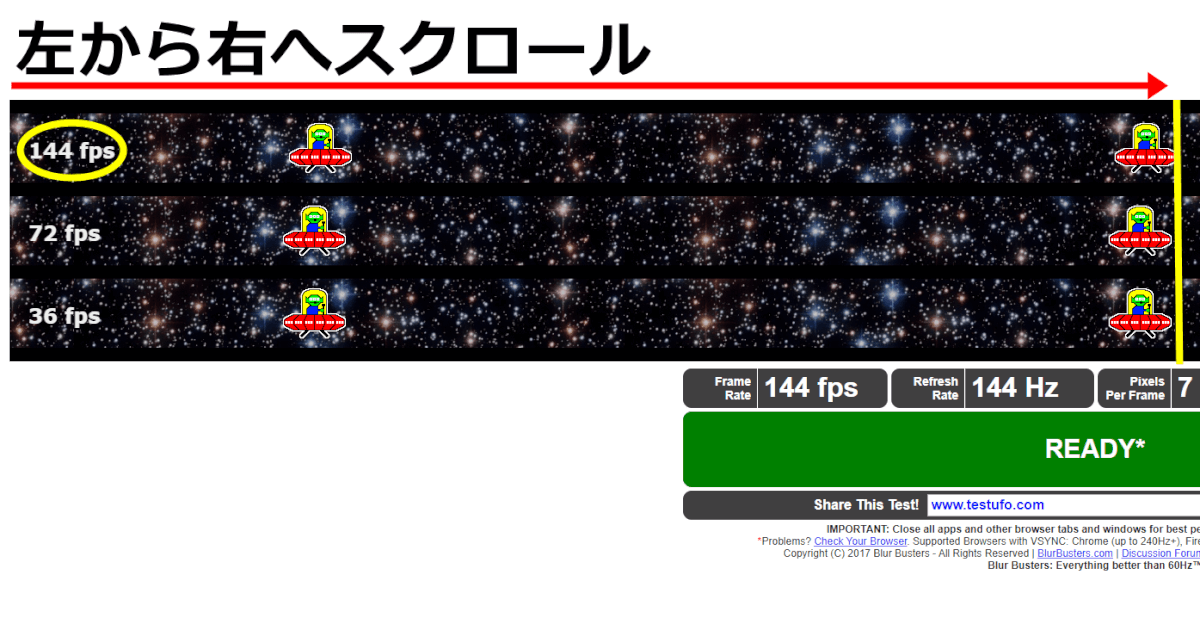
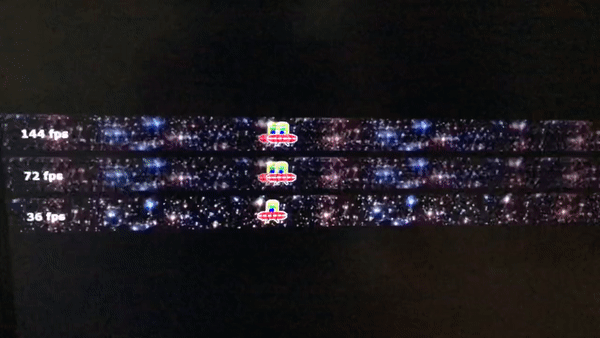
モニターを直撮りしてスロー再生してみました。
実際に見てみると一番上の144fpsで動いているUFOが72FPSと36FPSでスクロールするUFOよりも滑らか且つ一瞬先に動いているのが目視で確認出来ます。
このモニターを選んだ理由
まず、新しくモニターを買うにあたって最低条件が2つありました。
- リフレッシュレートが120Hz以上
- 解像度がWQHD(2560×1440)
の2点です。
1つ目のリフレッシュレートが120Hz以上必要な理由としては年末に発売予定となっているPS5が120FPSで出力可能である為です。
2つ目のWQHDが必要な理由は単純にフルHD以上の解像度モニターを試してみたかったからです。
それなら4Kでもいいじゃんと思う方もいるかも知れませんが、4Kモニターだとブログの執筆作業の際に表示領域が増える反面、文字が非常に小さくなってしまう為見にくいのです。
モニターサイズ自体を大きくすれば解消されますが、私が使用しているデスクでは27インチが限界であり、ゲーム用途でも使用するので極端なインチアップは避けたかった。
WQHDモニターは24インチの物も極僅かに販売されていますが、非常にニッチな商品の為購入レビューも少なく買うのは非常に躊躇われる状況でした。
27インチであればいくつか条件に合う物が上がったので(それでも少ないですが)今回は27インチWQHDで120Hz以上のモニターを探す事としました。
LG ゲーミングモニター 27GL850-B 27インチ/WQHD(2560×1440)
性能は申し分なかったのですが、ピボット機能やUSB3.0ポート等が採用されてコストが上がっている為値段がちょっと高めでした。
あとHDRが無かったのも候補から外れた要因の一つです。
ただDPケーブルとHDMIケーブルが付属している点は良心的ですね。
Pixio PX7 ディスプレイ モニター [ 27 インチ 165hz (144hz HDMI) IPS HDR 2560×1440
比較的新しいメーカーさんなので、あまりご存じない方も多いですがPixio製のモニターは非常にコスパが良く実用的です。
このモニターはDP接続時には165Hzで出力可能ですが、HDMIポートが1つ(その代わりDPが2つ)なので、PS5やスイッチ等をHDMI接続したい場合はちょっと不便だと感じ、選択肢から外しました。
ただ、PCで使用する方には値段も安く165Hzで駆動できるこのモニターを是非おすすめしたいです。
BenQ IPSパネル搭載高画質ゲーミングモニター EX2780Q
プロもアマもみんな大好きBenQのモニターです。
正直このモニターと今回購入したモニターで一番悩みました。
HDR10と性能が高くUSB-Cポートや音量調整がダイヤル式で便利だったりリモコンが付いていたりととにかく利便性が追及された高機能モニターであることは間違い無かったんですが、モニター下のフレームが分厚いのが個人的にどうしても気になってしまって最終的に候補から外しました。
モニター下のデザインがもっとスッキリしていれば間違いなくこっちを買っていたと思います。
とまぁこんな感じで色々と候補を探しては外してを繰り返して最終的にエイサーのモニターにたどり着いた訳です。
ちょっと残念だったところ

スタンドが思ってた以上に邪魔でした。
逆Vの字になっていますが結構スペースを取るので以前は出来ていたモニター下の有効活用がし難いです。
私のようにあれこれデスクに置きたいタイプの人間はモニターアームを使用した方が幸せになれるでしょう。
それ以外には今の所問題無く使えています。価格帯としては非常に安い部類に入るモニターですので、耐久性等に関しましては何かあれば追記していきたいと思います。
さいごに
PS5に使える?Acer(エイサー)の27インチWQHDモニターをレビューという事で、来るべきPS5の発売に備えて新しくモニターを新調した訳ですが、ゲームでの快適性よりもデュアルモニターになった事によりブログの作業が非常に快適になりました(笑)
他にもゲーム中にサイトをサブモニターで表示させて閲覧出来るので、やたらとミッションの多いフォートナイトで大活躍しています。
作業効率上げたいなーなんて思っている方はデュアルモニターにすると滅茶滅茶作業が捗るので是非おすすめです。それでは!







はじめまして。ps5と箱sxのモニター選びでこのサイトを発見し、内容を見てVG271UPbmiipxを私も購入しました(‘○’)
質問なのですがモンハンIBを起動してみたら最初のCAPCOMの黄色文字が薄いような…
管理人さんが色設定されているガンマ値やRGB値などを参考までに教えていただけないでしょうか
はじめまして!
モンハンIBはたしかHDR対応していたはずです。
モニター側でHDRONにしてモンハン起動してみてください。
私はモンハンプレイしていないのでわかりませんが、おそらくゲーム側でHDR有効時の色彩の設定項目が出るはずです~
返信ありがとうございます。モニター購入当初PS5の起動画面で色々と色設定を触っていて、「HDRオンだと字がギラギラしてキツイな。オフのままで良いかな」
と、ずっとオフにしていたのですが返信頂いてモニターのHDRをONにしてみると…
めっちゃ綺麗やんw
ということでHDRで解決しました。ありがとうございました。
(ただ、TNパネルをPS3からずっと使っており今回初IPSなのですが、HDRオンだと結構目にきますねぇ。。これに慣れると悪い視力が更に悪化しそうな気が。。)
いえいえw
HDRは未対応時だと文字にザラツキが出たりするので驚きますよね。
確かに目への負担は上がるかもしれないです。
現状HDRオンだと輝度調整のみなのでそちらを多少下げつつ部屋を明るくするのがベストですね。
私は暗い環境で作業するのが好きですが、BenQのスクリーンライト買ってからは多少目の疲れは軽減された(気がします)。
ご参考までにw
はじめまして。
私もこちらで紹介されてますモニター(VG271UPbmiipx)を使用しています。
Ps5を繋げてみたのですが、出力が1080pで60hzまでしかでてくれません。ps5側の電源設定で[パフォーマンス優先]はしているのですが。。。(泣)
なにか他にも特別な設定が必要なのでしょうか?
初コメで質問申し訳ありませんm(__)m
けんぞーさん初めまして。
120FPS対応のゲームを起動し、ゲーム側の設定でパフォーマンス優先の設定にする必要があります。
ちなみに現時点で日本でリリースされている120FPS対応ソフトはDMC5seとCODcwの2作です(漏れあったらすみません)
私はDMC5seとVG271UPの組み合わせで120Hz確認できました。
返信ありがとうございました!
参考にしてやったところできました!
本当にありかとうございましたm(__)m
いえいえ。お役に立てて良かったです。
今後ともよろしくお願いいたします。